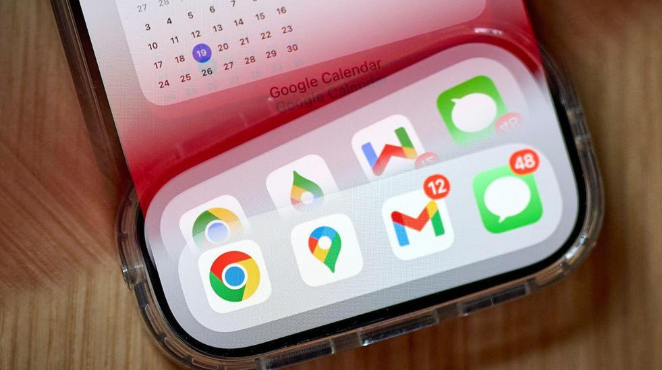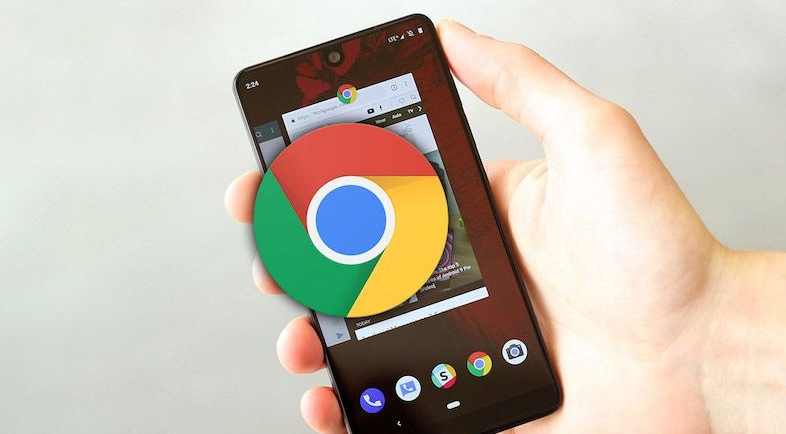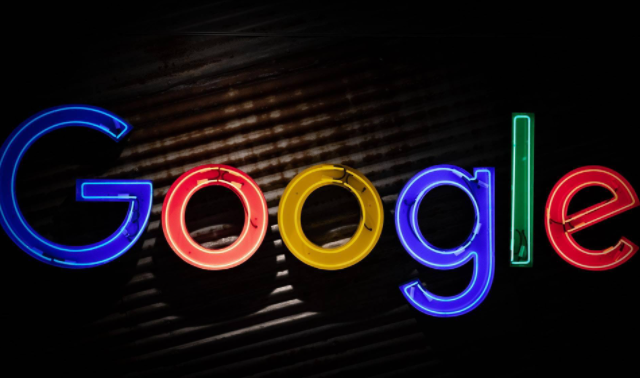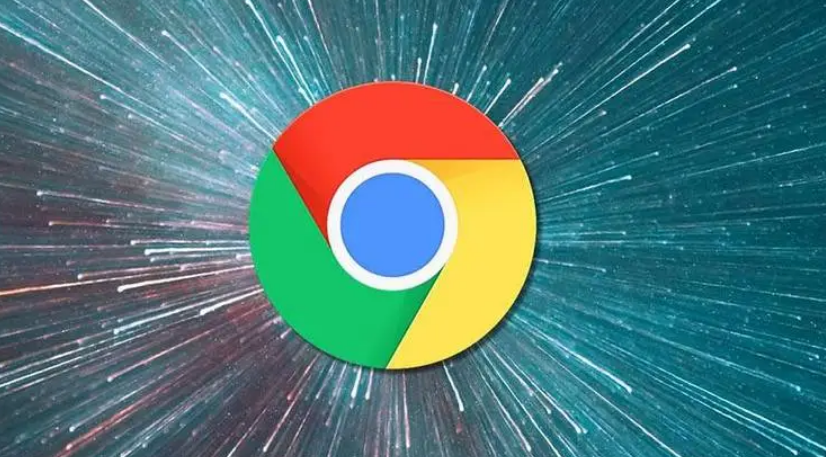谷歌浏览器下载的网页字体无法显示是否缺少本地字体包

1. 检查系统字体设置:在Windows系统中,打开“控制面板”,找到“外观和个性化”中的“字体”选项,查看是否有常见的字体如宋体、黑体等。若字体缺失,可从其他电脑或网络下载相应字体文件,复制到“C:\Windows\Fonts”文件夹中。在Mac系统中,打开“字体册”,查看系统字体是否完整,若有缺失,可通过App Store或其他正规渠道下载安装。
2. 清除浏览器缓存:点击Chrome浏览器右上角的三个点,选择“更多工具”,接着点击“清除浏览数据”。在弹出的窗口中,选择“所有时间”作为时间范围,勾选“缓存的图片和文件”,然后点击“清除数据”。清除缓存后,重新加载页面检查字体显示是否恢复正常。
3. 检查浏览器字体设置:打开Chrome浏览器,点击右上角的三点菜单按钮,选择“设置”。在设置页面中,向下滚动并点击“高级”。在“外观”部分,点击“自定义字体”按钮。确保所有字体设置正确,特别是“标准字体”“衬线字体”“无衬线字体”等选项。如有需要,可以恢复为默认字体设置,点击“恢复默认设置”进行修复。
4. 禁用浏览器扩展程序:在Chrome的菜单中选择“更多工具”中的“扩展程序”,禁用可能会干扰字体显示的扩展,尤其是字体和样式相关的扩展(如字体管理插件)。禁用扩展后,重启浏览器并检查字体是否恢复正常。
5. 更新操作系统和浏览器:在Windows系统中,通过“设置”中的“更新和安全”检查系统更新并安装。在Mac系统中,通过“系统偏好设置”中的“软件更新”进行更新。同时,打开Chrome浏览器,点击右上角的三点菜单按钮,选择“帮助”,点击“关于Google Chrome”,浏览器会自动检查更新并提示安装。
6. 检查网页编码设置:在Chrome浏览器中,点击右上角的三点菜单按钮,选择“设置”,向下滚动找到“高级”选项,点击进入。在“语言和输入”部分,检查“询问是否翻译非您所用语言的页面”等选项是否设置正确,确保网页编码与浏览器设置相匹配。